在处理员工信息、客户资料等表格数据时,常常需要根据身份证号码提取性别信息。身份证号码蕴含着丰富的信息,通过简单的公式,就能快速准确地获取性别。今天就来教你如何在Excel中利用公式从身份证号中提取性别。
公式操作步骤
如下图所示,B 列是身份证号码,要在其他列提取对应的性别信息。在目标单元格中输入公式:=IF(MOD(MID(B2,17,1),2),"男","女"),按下回车键,然后下拉填充数据,即可批量获取所有身份证号对应的性别。
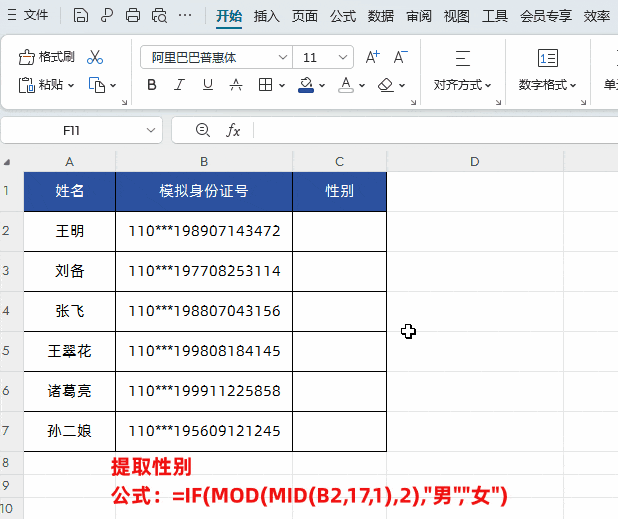
公式解读
- MID(B2,17,1):MID函数用于从B2单元格的身份证号码中提取第 17 位数字。身份证号码的第17位数字是性别码,奇数代表男性,偶数代表女性。
- MOD(MID(B2,17,1),2):MOD函数用于求余数,将提取出的第 17 位数字除以2求余数。如果余数为1(即第17位数字为奇数),表示男性;如果余数为0(即第 17 位数字为偶数),表示女性。
- IF(MOD(MID(B2,17,1),2),"男","女"):IF 函数进行判断。当MOD函数的结果不为0(即第17位数字为奇数)时,返回 “男”;当MOD函数的结果为0(即第 17 位数字为偶数)时,返回 “女”。
掌握了这个公式,在Excel中处理身份证号码提取性别信息就变得轻而易举,大大提高数据处理效率,再也不用手动一个个判断性别啦!


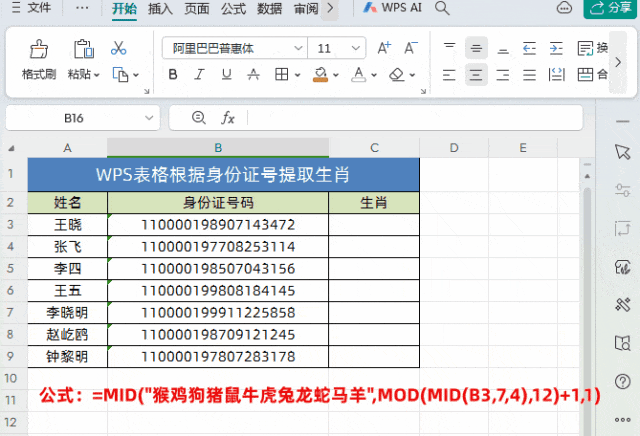







评论 (0)